钉钉怎么领取钉钉卡?钉钉领取钉钉卡教程
1、首先我们需要在手机中点击钉钉。
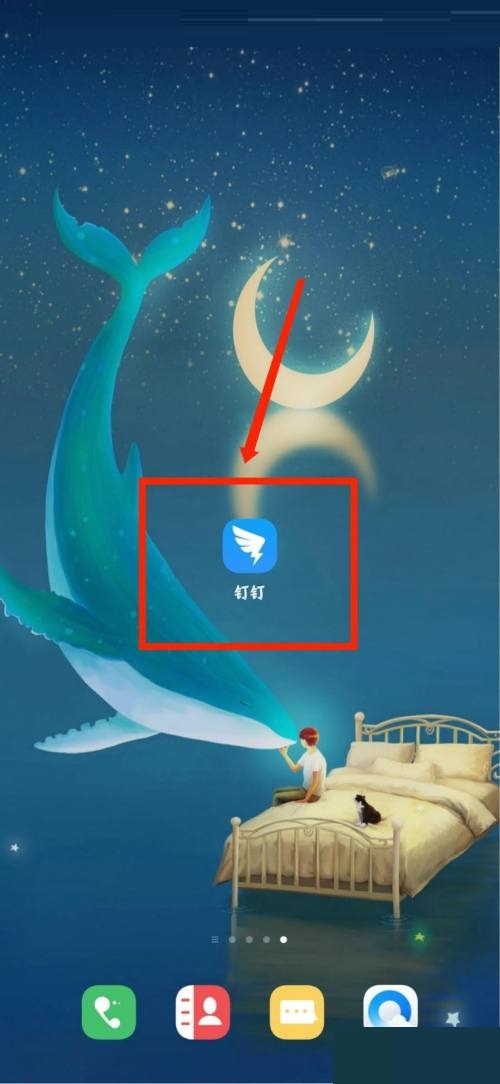
2、然后在消息界面点击右上方图标。
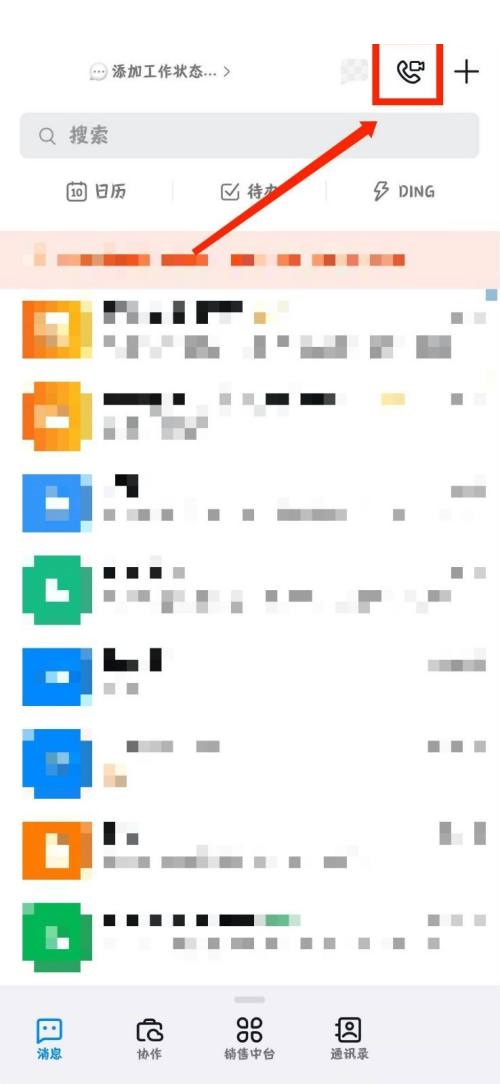
3、接着在切换的界面点击右上方设置图标。
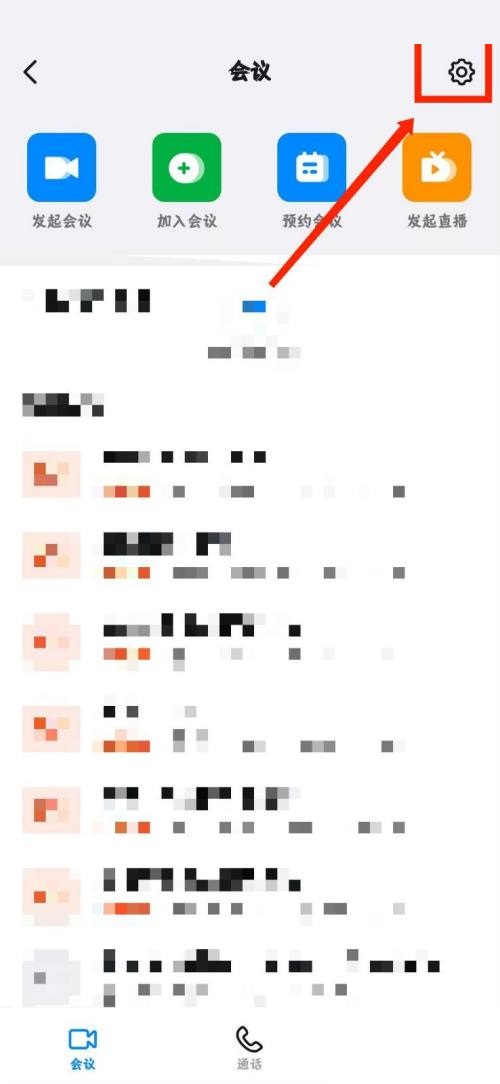
4、最后直接点击钉钉卡后面的立即领取就可以了。
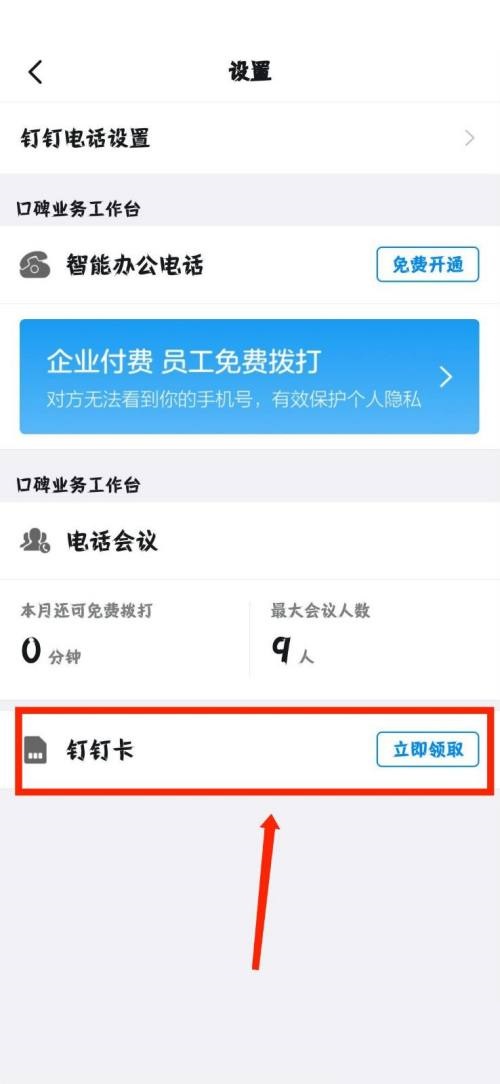
以上这篇文章就是钉钉领取钉钉卡教程,更多教程尽在新媒体软件园。
钉钉怎么领取钉钉卡?钉钉领取钉钉卡教程
1、首先我们需要在手机中点击钉钉。
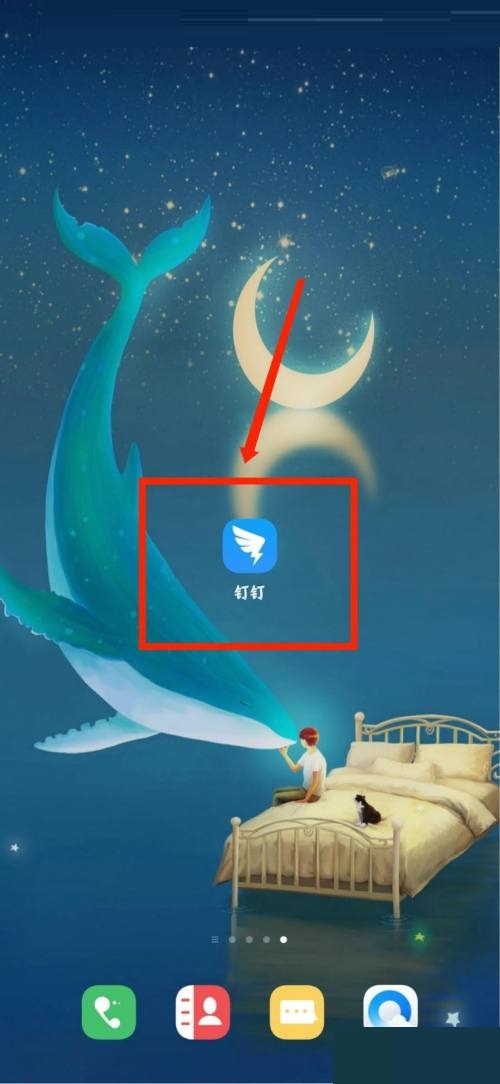
2、然后在消息界面点击右上方图标。
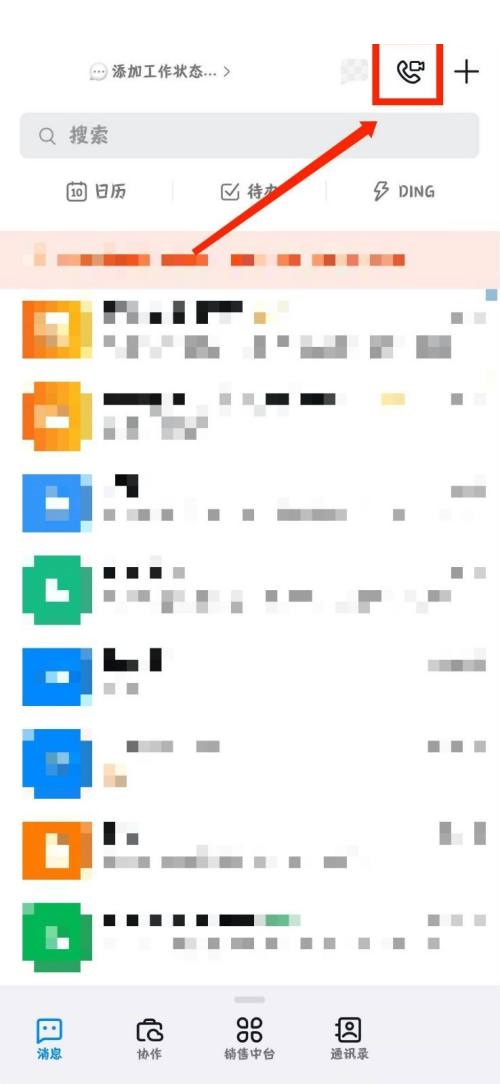
3、接着在切换的界面点击右上方设置图标。
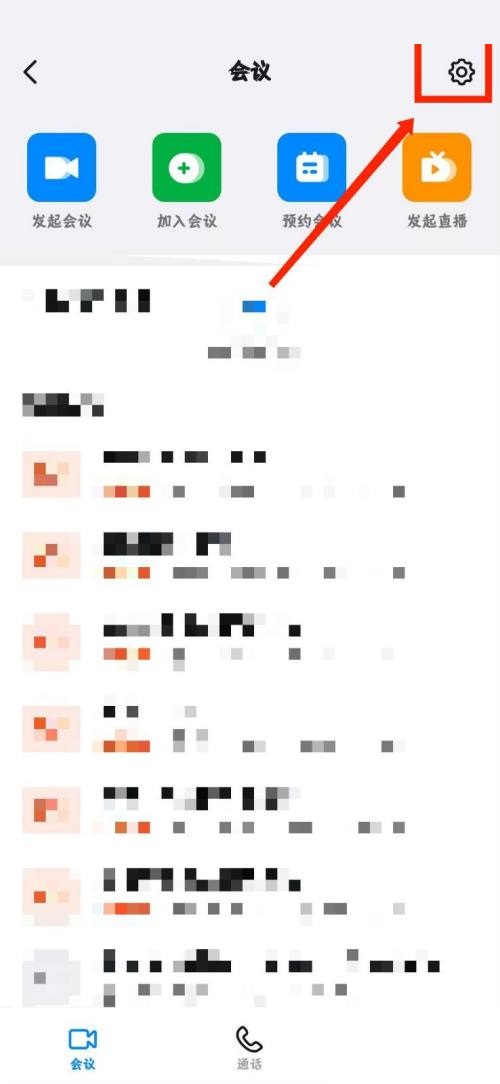
4、最后直接点击钉钉卡后面的立即领取就可以了。
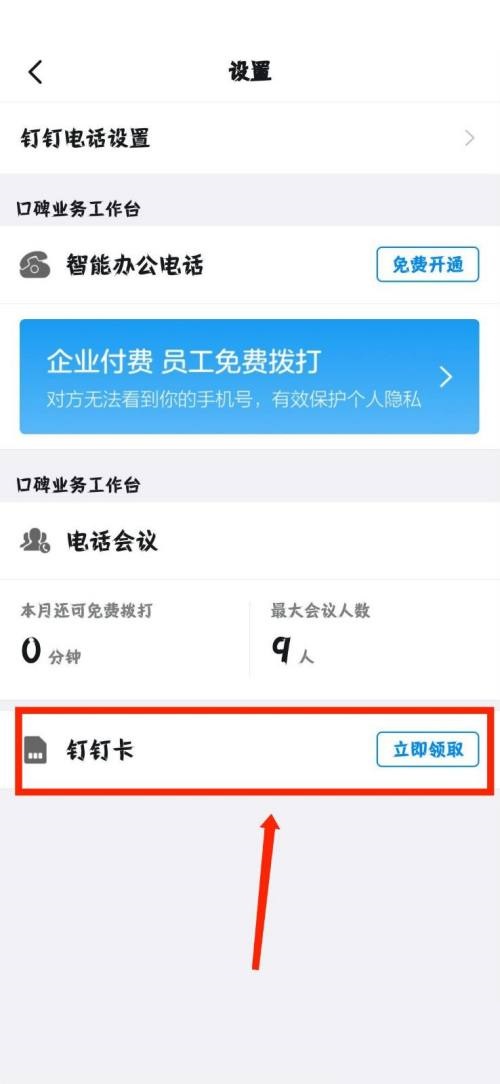
以上这篇文章就是钉钉领取钉钉卡教程,更多教程尽在新媒体软件园。